华为HG8240 光猫增加PPOE路由方法
HG8240(7)路由配置

HG8240(7)路由配置
HG8240(8247)路由配置A.先把本地连接的地址设置一下
B.在IE内登陆192.168.100.1
C. 在登录界面输入
用户名(user name):telecomadmin
密码(password):admintelecom
语言选择(language):chinese
1.在下面的图片中,把LAN1~~LAN4全部勾选上
2.在下面的图片中,点击“新建”
3.在弹出的页面中按图示配置,VLAN ID必须填写用户的实际VLAN ID,不然会导致网速很慢。
4.在下面的页面中选择“保存配置”
5.再在下面的页面中选择“重新启动”
6.如果设置正确,路由状态栏显示如下,有IP、子网掩码
置文件”备份,今后可以点击“上传配置文件”恢复数据。
8.HG8247无线设置界面
也可以把配置好的备份直接导入,HG8240路由配置.doc,华为HG8247路由配置文件.htm然后更改用户账号、密码、VLAN ID HG8247还要更改无线的名字及无线密码。
华为HG8240光纤猫路由自动拨号设置

华为HG8240光纤猫路由自动拨号设置 2012-12-25华为HG8240光纤猫路由自动拨号设置- By Chaos -参考:/blog/static/987329632012630113836247/华为HG8240光猫可以同时接电话、网络和IPTV。
电话使用VOIP连接,此连接有固定IP地址,不要修改。
LAN接口共有4个,默认LAN1、LAN2开通,多台机器网线接LAN口,每台机器可以单独拨号,也可以设置为由猫自动拨号,这需要在猫内的WAN增加一个PPPoE拨号连接。
第一步:指定本地IPIP地址: 192.168.100.2(192.168.100.2-254都可以, 只要和光猫在同一个网段内)子网掩码:255.255.255.0默认网关:192.168.100.1(HG8240默认地址)下面的DNS服务器地址填本地运营商主DNS,也可不填。
第二步:查询vlanid 和8021p拨号成功后,启动命令行窗口CMD输入:telnet 192.168.100.1 (默认的网关地址)login: root, password: admin输入:get port config portid 1输出如下:Port Config Info: Enable=1 Mtu=2000 PortVid=4095 PortPri=0 NegoMode=1 Speed=1 Duplex=1 Link=1 PauseEn=0 PauseLine=200 LoopMode=0 MirrorEn=0 DstPort=1 MirrorType=0输出结果中注意“PortVid=4095 PortPri=0”,ProtVid就是vlanid(北京3901),PortPri就是8021p的值,后面要用到。
第三步:登录后台浏览器中输入http://192.168.100.1,这是HG8240默认地址,如果不行,按Reset重启恢复光猫默认设置。
华为hg8240R设备参数配置

FTTH下华为HG8240R设备配置一、设置电脑IP地址为192.168.100.X(2-254),到IE浏览器地址栏输192.168.100.1出现下面页面,用户名为telecomadmin,密码为admintelecom,选择中文,点“登录”;二、进入配置页面后,到OLT上注册ONU设备,先选择“系统工具”下“ONT认证”,在LOID处输入工单上LOID(郴州一般为73500XXXXX命名),密码可以为空或随便输,再点击“应用”,如图如果OLT上已经根据系统工单,已配置好LOID等相关数据,操作完这一步,1分钟后,光猫上PON灯就会常亮,表示已注册成功。
注:宽带和IPTV数据都是由OLT下发,只要配置LOID设备一注册上,业务就可以用,目前根据集团公司规定,宽带接光猫LAN3和LAN4,IPTV接LAN1和LAN2,LAN2方便用户加装第二台IPTV,必须按规范来配置数据。
三、配置语音数据:1、创建W AN语音路由,配置语音VLAN、优先等级、服务类型等,点击“W AN”,语音优先级为6,现郴州规范语音VLAN为3900,服务类型为VOIP,设备好点击“应用”,如图2、点击“路由”,启用设置好的路由,如图在开启默认路由处打上勾,点“应用”。
3、点击“语音”,在“基本语音配置”中配置接口基本参数,包括软交换服务器地址、域名等信息,郴州软交换服务器地址为172.35.0.1,全市统一,域名信息根据工单上所提供,一般为7359100XXXXXX命名,具体如图:注册方式要选域名,数图匹配模式选择最小匹配,RTP TID索引输RTP/1,信令端口选择创建那一条路由,点击“应用”。
再配置用户基本参数,终端1为aaln/0,如图点击“应用”。
4、配置完所有参数,到“系统工具”中的“配置文件”,点击“保存配置”,保存所有配置参数。
四、查看状态1、查看光路损耗状态(华为光猫带光路损耗功能),点开“状态”下的“光模块信息”,接收光功率就会显示光路的损耗情况,发送光功率显示OLT发光情况,如图:2、查看路由是否启用,如果能够正常获取到软交换分配的地址,一般地址为172.35.x.x,说明OLT数据和光猫配置没问题,如图:3、查看语音注册情况,判断电话是否正常,用户状态如果显示注册成功,说明域名配置正确电话是好的,如图Telnet 192.168.100.1Root/adminGet port config portid x(x=1-4) Vlan 1001 优先级0。
如何在光猫后面加上一个路由器啊?

如何在光猫后⾯加上⼀个路由器啊?⽬前市⾯上的光猫⼤多有2个电话接⼝和1~4个⽹⼝构成,通过⼀根短⽹线把光猫的⽹⼝1和路由器的WLAN⼝进⾏连接,接下来在浏览器中打开路由器的管理界⾯,输⼊宽带账号和密码进⾏宽带联⽹设置就可以啦。
具体操作步骤我会在下⾯分章节讲解。
第⼀步:通过⼀根断⽹线来连接光猫和路由器1. 光猫的接⼝结构⼤致可分为电源接⼝、⽹络接⼝和光纤⼝;其中部分路由器通常含有1~4个⽹络接⼝,1~2千兆⽹⼝或2~3个百兆⽹⼝。
千兆光猫中⽹⼝1默认为千兆⽹⼝,其他⽹⼝路由器上有标注。
2. 路由器分为普通路由器和⽆线路由器,⽬前绝⼤部分⽤户都是⽤的⽆线路由器。
路由器接⼝构造为1个电源⼝,1个WLAN⼝和2~4个LAN⼝;其中WLAN⼝⽤于连接光猫,LAN⼝英语连接电脑或电视等设备。
3. 如果你家的宽带是200M以上,光猫必须是千兆光猫,路由器必须是千兆路由器,所使⽤⽹线必须是CAT5E或者CAT6,否则贷款最⼤还是100M。
4.使⽤短⽹线把光猫的“⽹⼝1”和路由器的“WLAN”连接到⼀起,给路由器通上电。
使⽤⼿机搜索并连接你的WiFi或者打开电脑(电脑连接路由⽅法:⼀根长⽹线,⼀头插在电脑主机⽹⼝中,另⼀头连接路由器LAN1/2/3/4任意⼀个都可以)第⼆步:打开路由器管理页⾯,进⾏联⽹设置翻看路由器的底部标签贴,标签纸上⾯有路由器管理页⾯地址和初始WiFi名称。
在⼿机或电脑浏览器中输⼊路由器的管理页⾯地址;⾸次登录有路由器需要设置登录密码,设置完毕登录管理界⾯;打开上⽹设置,上⽹⽅式选择“宽带拨号上⽹”,紧接着输⼊宽带账号和密码,输⼊完毕点击“连接”,点“⾼级”设置,拨号模式选择“⾃动拨号模式”,连接⽅式选择“⾃动连接”,WAN⼝速率选择“⾃动协商”,点击“保存”;打开“⽆线设置”,设置新的WiFi名称及连接密码,点击“保存”。
以上就是我给你分享的,光猫连接路由器操作步骤,希望可以帮助到你,如果有不明⽩的地⽅可以随时咨询我或者在下⽅评论区留下宝贵建议,谢谢⼤家。
华为HG8245光猫开通路由及WiFi功能
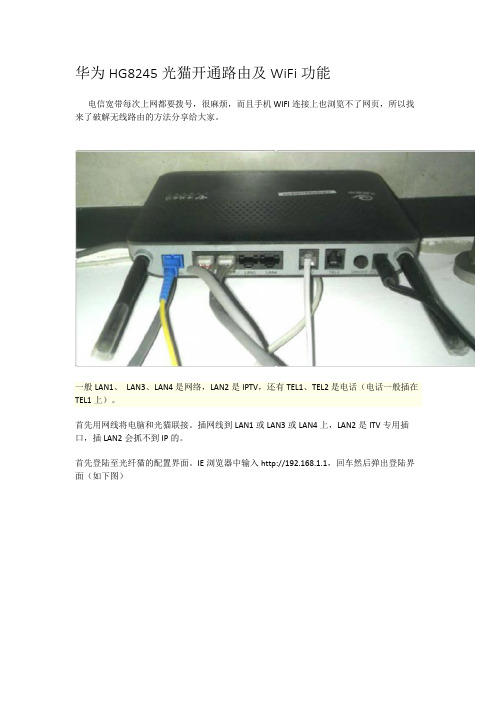
华为HG8245光猫开通路由及WiFi功能电信宽带每次上网都要拨号,很麻烦,而且手机WIFI连接上也浏览不了网页,所以找来了破解无线路由的方法分享给大家。
一般LAN1、LAN3、LAN4是网络,LAN2是IPTV,还有TEL1、TEL2是电话(电话一般插在TEL1上)。
首先用网线将电脑和光猫联接。
插网线到LAN1或LAN3或LAN4上,LAN2是ITV专用插口,插LAN2会抓不到IP的。
首先登陆至光纤猫的配置界面。
IE浏览器中输入http://192.168.1.1,回车然后弹出登陆界面(如下图)如果无法进入登陆界面,需打开命令提示符键入:ipconfig /all查看网关。
在刚刷过的字符里找到【本地连接】,在该项目下查看【默认网关】default gateway,记录后面数字,输入浏览器中就可进入登陆界面了。
光猫底部有【默认终端配置帐号】及密码,但那是普通用户,权限不够,无法配置功能,必需用超级用户登陆。
本帖隐藏的内容一般超级用户帐号是telecomadmin;密码nE7jA%5m(注意大小写)。
登陆后进入光猫的配置界面(如下图)如果无法登陆,就需要破解超级用户密码。
要破解超级用户密码,就要开启telnet命令。
Windows 7、8下都是默认禁用telnet服务的,启用Telnet方法如下:【控制面板】→【程序】→【启用或关闭Windows功能】,选择【telnet服务器】和【telnet客户端】,点【确定】即可。
破解超级用户密码:打开命令提示符;键入:telnet 192.168.1.1 回车(192.168.1.1为网关,请改为你自己实际网关);这时会清屏出现login,继续键入:root 回车;出现password,继续键入:admin 回车;此时屏幕出现:WAP>,键入:shell 回车;出来一堆字符以后,继续键入:grep telecomadmin /mnt/jffs2/hw_ctree.xml 回车,这里注意tele与/mnt前面都有空格哦!成功以后就得到超级管理员密码了。
华为HG8240设备配置文档

华为HG8240设备配置步骤1、登录192.168.100.1界面,确认设备版本:2、在”系统工具”----“固件升级”中,选择版本” HG8240V100R002C01SPC202_full_all”,进行升级。
3、在”WAN”----“WAN配置”,新建VOIP配置,具体如下,且IP地址、子网掩码、默认网关均按照Epon资源系统进行设置。
注意点:1)服务类型只选VOIP。
2)优先级为7(802.1选7)。
3)使用静态IP地址。
4、在”LAN”----”LAN口工作模式”中,勾选LAN1至LAN4口,并应用。
注意点:无需配置(选钩)LAN。
5、在”路由”----“默认路由配置”中,选择默认路由为VOIP,并应用。
注意点:无需配置(选钩)默认路由。
6、在”语音”----“VOIP界面配置”中,输入网调相关参数。
注意点:1)MID格式选域名。
2)数图匹配选最小匹配。
3)RTPTID前缀配置为:RTP/40004)RTP TID起始数字为:0。
5)设备名:无需配置。
7、在在”语音”----“VOIP用户配置”中,配置如下信息。
注意点:终端名与关联物理端口需一一对应。
即:ONU110C/0 与端口1 关联;ONU110C/1 与端口2 关联。
并使能。
8、在”系统工具”----“ONT认证”中,认证模式选”KEY”,在华为认证KEY中填写SN号。
9、在”系统工具”----“配置文件”中,点击”保存配置”,将配置信息保存到flash中。
10、在”状态”----“VOIP信息”中,点击”重启语音”。
查看用户状态及接口状态。
11、在”状态”----“WAN信息”中,查看用户状态及接口状态。
查看WAN状态。
12、、在”系统工具”----“连接测试”中,配置网关地址,点击开始。
测试能否PING通网关。
注释:以上配置针对普通家庭用户,面向简单宽带、语音应用。
如针对政企用户,配置需要调整。
以具体应用为主。
网络操作维护中心数据班2010-11-25。
华为HG8245光猫配置说明
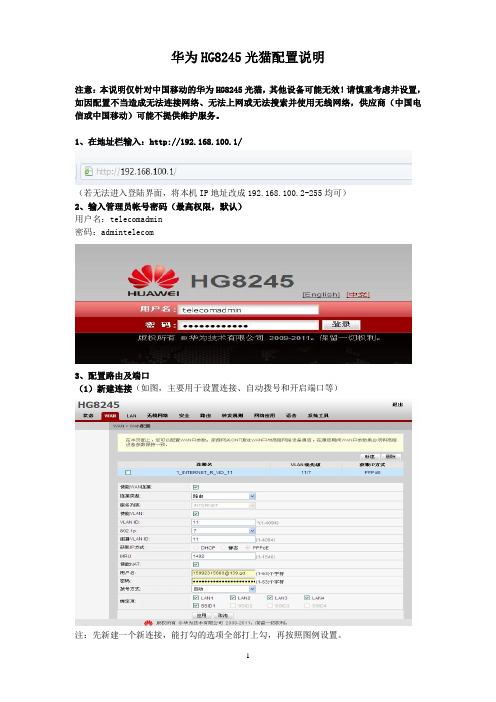
华为HG8245光猫配置说明
注意:本说明仅针对中国移动的华为HG8245光猫,其他设备可能无效!请慎重考虑并设置,如因配置不当造成无法连接网络、无法上网或无法搜索并使用无线网络,供应商(中国电信或中国移动)可能不提供维护服务。
1、在地址栏输入:http://192.168.100.1/
(若无法进入登陆界面,将本机IP地址改成192.168.100.2-255均可)
2、输入管理员帐号密码(最高权限,默认)
用户名:telecomadmin
密码:admintelecom
3、配置路由及端口
(1)新建连接(如图,主要用于设置连接、自动拨号和开启端口等)
注:先新建一个新连接,能打勾的选项全部打上勾,再按照图例设置。
连接类型:路由
服务列表:INTERNET
VLAN ID:11 802.1p:7 组播VLAN ID:11(这三项可能因所在区域不同而不同)获取IP方式:PPPoE
MRU:默认值
用户名和密码为供应商提供的上网帐号和密码
拨号方式:自动
设置完后点击“应用”。
(2)开启默认路由(如图)
打上勾,选择上一步新建的连接,点击应用。
(3)设置无线路由:点击新建,按图例设置。
注:SSID连接名称是WIFI所搜索的无线网络名称;密钥是该无线网络的密码;当前密钥索引的数字则表示对应的密钥。
全部设置完成后点击应用。
4、检查网络状态
完成上述各项步骤后,可在“状态”处查看WAN口的连接和线路状态。
如图:。
华为HG8240开启路由功能

华为HG8240开启路由功能第一步:连接设备首先,将你的电脑与华为HG8240通过网线连接起来。
确保网线的一端连接到HG8240的LAN口,另一端连接到你电脑的网口。
第二步:进入设备管理页面打开你的浏览器,输入默认的管理页面IP地址 "192.168.100.1",然后按下键盘上的“Enter”键,进入设备管理页面。
如果输入的地址正确,将会显示一个登录页面,你需要输入默认的用户名和密码进行登录。
第三步:修改LAN口地址在设备管理页面中,点击左侧菜单栏中的"网络",然后选择"LAN"。
在LAN设置页面中,将"IP地址分配"设置为"自动",然后点击保存。
第四步:配置路由功能在左侧菜单栏中,选择"自动分页",然后再选择"上网设置"。
在上网设置页面中,你可以选择"拨号类型"为"路由拨号",然后输入你的宽带账号和密码。
如果你是通过PPPoE拨号上网,你还需要输入你的PPPoE账号和密码。
最后,点击保存设置。
第五步:设置无线网络如果你想要打开无线功能,可以在左侧菜单栏中选择"无线",然后再选择"基本设置"。
在基本设置页面中,将"无线网络开启"选项设置为"开启",然后填写你的无线网络名称和密码。
然后点击保存设置。
第六步:应用设置在左侧菜单栏中,选择"应用管理",然后再选择"应用设置"。
在应用设置页面中,你可以自定义设置各项网络管理功能,如端口映射、DMZ、虚拟服务器等。
设置完成后,点击保存设置。
第七步:重启设备在左侧菜单栏中,选择"系统工具",然后再选择"重启设备"。
在重启设备页面中,点击"重启"按钮,等待设备重启完成。
华为HG8240如何连接无线路由器

华为HG8240如何连接无线路由器
1先查看说明书(华为/PON终端/快速为门),
主要查看其PON终端的管理IP地址192.168.100.1(将其记下来,在后面的设置中将会用到),或者在已经用宽带连接,可以上网的电脑上,查看宽带连接的状态,将IP地址和默认网关记下来。
此参数和PON终端的管理IP地址一样的。
2把电脑和无线路由器(LAN口)用网线连接起来,打开浏览器,在地址栏内输入192.168.1.1进入路由器的设置页面。
3在“网络参数”中“LAN口设置”,将“IP地址”改为“PON终端的管理IP地址”(192.168.100.1)然后“保存”。
保存完后,路由器会重新启动。
4重新启动后的路由器再次进入时,需要在IE浏览器的地址栏中输入
192.168.100.1,进入路由器的设置页面。
选择“设置向导”,打开后点“下一步”
5选择PPPOE(ADSL虚拟拔号),然后点“下一步”
6输入“宽带连接”的用户名和密码,然后点“下一步”。
7无线密码随便设置,设置完后点“下一步”。
宽带连接的用户名宽带连接的密码宽带连接的密码
随便设置
8此时已经设置完毕,点“完成”(有些设置完后可能会重启,请稍等一下)。
设置完成后网页会显示LAN口状态,无线状态,WAN口状态和WAN口流量统计。
WAN 口流量统计有接收和发送,如果设置无误,它的发送和接收的数值会很大,而且每隔一会网页会自动刷新一次。
这时你就可以正常上网了………。
联通hg8240光纤猫连接无线路由上网教程

联通hg8240光纤猫连接无线路由上网教程首先恢复华为hg8240光纤猫的出厂设置然后连接无线路由器由于光纤猫的默认IP是192.168.100.1所以这里要更改路由器的lan口IP,将192.168.1.1或者192.168.0.1更改为192.168.100.2保存设置,重启路由器然后填上pppoe账号从路由器里面拨号上网,到此结束。
可能遇到的问题:1.有些人破解了光纤猫,实现了光纤猫的路由功能,所以这里要恢复光纤猫的出厂设置2.由于路由器的LAN口ip一般是192.168.1.1或者192.168.0.1,跟光纤猫的IP不在一个网段上,所以必须更改。
理论上更改光纤猫的IP也行,请大家自行测试。
3.所有的都设置好了,为什么还是不能上网,这时就需要断开光纤猫和路由器的电源,等3-5分钟,重新连接就行还有什么问题大家可以在下方留言破解光猫变路由1.首先改本地IP,IP地址:192.168.100.2(从192.168.100.2-192.168.100.254都可以),子网掩码自动会生成:255.255.255.0,默认网关:192.168.100.1(这个是华为HG8240的默认地址)。
下面的DNS服务器地址都不需要填写,空着好了。
2.登录HG8240,即在地址栏输入//192.168.100.1,回车!用户名为telecomadmin,密码是admintelecom,选中文。
(root、admin那个权限貌似不够)3.设置HG8240。
在主页的左边有树状列表。
选第三项LAN-->LAN口工作模式,把右边的LAN1,LAN2,LAN3,LAN4都勾上。
有用IPTV的就留一个不勾3.选树状列表的第二项WAN,点下面的WAN配置。
在点新建按钮,配置如下:WAN连接:使能前面的复选框勾上,听我的,如果你真的想上网的话。
服务列表:选“INTERNET”连接方式:路由VLAN ID:1(外地朋友可能不是这个数值)802.1p:7(如果你觉得光纤网速快的蛋疼,可以选0)获取IP方式:PPPoENAT:使能复选框勾上用户名:你不知道?密码:你也不知道?问电信,别问我!绑定项:LAN1-LAN3都勾上,怎么LAN4勾不上?你是不是第三步就没点人家呀!点击应用。
华为HG8240光纤猫开启路由功能--详细教程

感动本做陌庄薄一华为HG8240光纤猫开开路由功能,破解太夸弛,也不是咱的手段,呵呵中!之阳早格格创做1. 最先将您的电脑的IP树立正在跟猫正在共一网段,那些证明书籍上有要领尔便不正在那里仔细道了,如默认猫的IP是192.168.100.1,不妨把电脑设成192.168.100.2,而后用IE登录猫的IP 129.168.100.1 (天然不排除您是下端NB 工做玩家也不妨正在LAN主机树立中,建改猫的IP,如改成192.168.1.1大概其余哪怕A类IP)而后使用超等用户名telecomadmin 暗号admintelecom谈话选china 登陆.如果您不必超等用户名的话,您便喜剧了果为您会创造交下去要改的您一个也改不了,皆是灰色.登陆以去先左边找到LAN ,面一下进去瞅到LAN1-4框框把他局部勾上后面应用(如下图).步调一,要领一,树立电脑的牢固IP,采用搜集,左打-属性,变动适配器树立,采用当天连交.采用internet协议版本4,面打建改便止了.要领二,树立电脑的牢固IP 依次面打网上邻居左键-属性-当天连交左键-属性-下推找到Internet协议(TCP/IP 协议)单打挨开,挖上IP 192.168.1.2~254(其中一个) 子网掩码默认255.255.255.0 网关 192.168.1.1(默认路由器的) 末尾决定关关!DNS不必挖采用自动哈!步调二,把电脑IP树立正在跟猫正在共一网段,设成192.168.100.2,而后用IE登录猫的IP 129.168.100.1,使用超等用户名 telecomadmin 暗号admintelecom谈话选china 登陆要领共上.2. 再找到WAN目录进去,本去有物品的不要简略,简略了您家电话便出法用了,尔正在网上瞅到的其余论坛的很多帖子道记着内里的数据而后曲交简略什么的皆是浮云,疑了您便喜剧了,不过您也不妨回复一下出厂树立,不管您弄错什么皆能回复到联通刚刚给您拆上的时间那个树立.如下图,是默认摆设那些不要动噢~3、曲交新建,选INTERNET 使能皆挨勾,LAN ID取8210P 之前有的便记着抄下去,挖上去.采用路由功能,办法拨号PPPOE,而后挖自己的宽戴账户战暗号,末尾的LAN1-4也要选中勾起 .便应用不妨了.过几分钟面面状态瞅瞅.如果隐现PPPOE 有IP后便是乐成了,不便是不可功,(隐现已连交connected大概者向去隐现连交中 connecting 大概者搞坚已连交 disconnect)开初尔的也不可厥后尔创造本果便是LAN ID 战8201P错了.4、怎么样赢得华为HG8240的vlan id 战怎么样赢得华为HG8240的802.1p数值,瞅底下:运止cmd,输进telnet 192.168.100.1,用户名root,暗号admin (如果您是Win7用户必须先开开Telnet如果是XP不妨曲交输下令,Win7开开Telnet尔不道了网上很简单找到,尔即日写的那些是网上找不到的),补一句很要害WAP 后输进get port config portid 1, portid值若不正在号段内,交着get port config portid 2,大概者,3,4,5,6,7,8,9,10曲至试出去.而不至于------供解下.进了cmd 查看的vlanid是4095.然而是树立的采用范畴只到4094啊……5注意后里隐现的数值·您明白:portvid=的数值便是VLAN ··用超等用户的用户名的暗号树立佳,挖佳那二个数值,正在开开默认路由功能,如图6、末尾最最最最要害的一面!华为路由器不是咱们的电脑的思维,一定要正在所有树立举止完以去,正在系统工具内里面保存,沉开,切记切记!如果您不正在系统工具内里面保存,只应用了,您再沉开下路由您又回到它刚刚到您家的状态了. 佳了,尔是陌庄薄一~那皆是是自己体味本创大概有些调试参照过一些网上的物品,然而皆是自己码的字,皆是尔家电脑截的图.本教程那样才周到,很多人写,尔瞅了他妈的3小时,才教会,遍及下.如果谦意,请给佳评,下载.。
华为HG8245路由设置
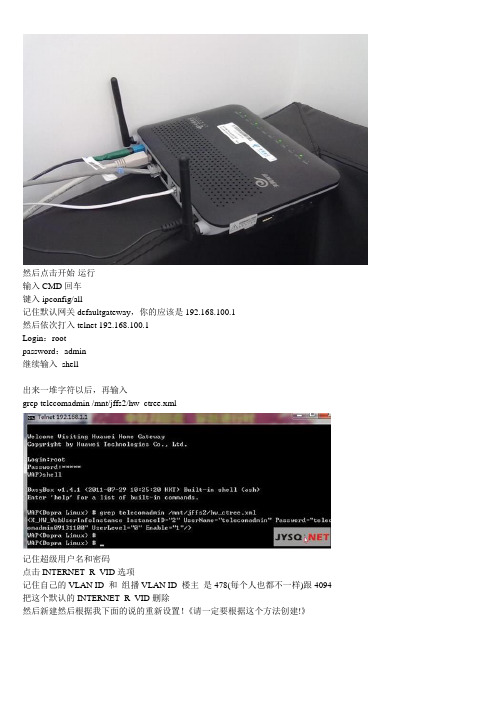
然后点击开始-运行输入CMD回车键入ipconfig/all记住默认网关defaultgateway,你的应该是192.168.100.1然后依次打入telnet 192.168.100.1Login:rootpassword:admin继续输入shell出来一堆字符以后,再输入grep telecomadmin /mnt/jffs2/hw_ctree.xml记住超级用户名和密码点击INTERNET_R_VID选项记住自己的VLAN ID 和组播VLAN ID 楼主是478(每个人也都不一样)跟4094 把这个默认的INTERNET_R_VID删除然后新建然后根据我下面的说的重新设置!《请一定要根据这个方法创建!》----------------------------------使能W AN连接。
勾上连接类型。
路由服务列表:internet使能VLAN:勾上VLAN ID:填上刚才记下的802.1p:优先级问题高于其他3项即可,我的为4(非必须)组播VLAN ID:填上刚才记下的获取IP方式PPOE使能NA T:勾上用户名&密码:即用电脑拨号的用户名&密码拨号方式:自动绑定项:能勾的全勾上OK,应用。
实验一下,是否可行。
然后就可以设置wifi了~。
如下图设置完请点击应用~。
一定要点击应用不然不生效~修改ssid连接名称:加密密码:WPA PreSharedKey:应用就ok电信华为hg8240光猫连接数量限制详细破解教程1、如何查看hg8240的vlanid值、802.1p值先正常用电脑拨号上网Windows xp 在运行中输入CMD 进入DOStelnet 192.168.100.1 (hg8240 的地址)rootadminget port config portid 1显示中portvid= 就是vlanid值Portpri= 就是802.1p值2、如何开启hg8240的自动拨号及路由功能第一步:首先你要在本地连接中指定IP,IP地址:192.168.100.2(从192.168.100.2-192.168.100.254都可以),子网掩码自动会生成:255.255.255.0,默认网关:192.168.100.1(这个是华为HG8240的默认地址)。
天津联通华为HG824x系列宽带光猫开启路由方法

天津联通华为HG824x系列宽带光猫开启路由方法(2011-05-11 21:55:12)标签:it声明:本文所提及到的方法不保证所有用户都能成功,并且需要运营商交流,或需要长时间重复性尝试才可以,如果你不抱信心或者不感兴趣,不想花费时间去搞定,请放弃阅读下面的内容。
由于使用本方法导致无法正常上网打电话的,请与客服联系,与本文作者无关,任何对设备的操作都有危险性,请慎重考虑再行操作。
首先确保你的光猫工作正常,并且宽带可以正常拨号连接,否则请联系10010或社区经理进行维修。
接下来需要设置你的网卡,8240采用有线连接,需要设置本地连接,8245和8247可以采用无线连接,根据自己实际连接情况设定本地连接还是无线网络连接。
具体方法是网上邻居属性(WIN7系统打开网络和共享中心,点左边的更改适配器设置)找到本地连接或无线连接属性,找到TCP/IP或TCP/IPv4,双击调出设置页面,选择使用下面的IP地址,然后依次输入:192.168.100.2 255.255.255.0 192.168.100.1 下面的DNS填写天津联通DNS或Google的开放DNS都可以,不写也可以,如果不填写,需要在本文设置结束后重新调整为自动获取IP地址,否则无法访问非IP的网页。
打开浏览器,输入192.168.100.1回车,输入用户名telecomadmin和密码admintelecom并选择语言为Chinese,然后点Login进入,如果提示用户名密码不正确,请放弃阅读本文,直到你找到了高级用户名和密码,入门手册提供的只是普通帐户密码,不能完成设置。
点击左边的WAN项,会显示WAN配置页面,可以看到已经有一个配置,是VOIP 的配置,即电话的配置。
请不要删除,否则导致电话无法正常使用概不负责。
点右上角的新建,WAN连接勾选使能,服务列表选择INTERNET,连接方式路由,VLANID需要特别注意下,这个在安装光纤的单子上是有写的,但是需要你仔细找才可以,如果你不知道,可以打电话给运营商,或者从可选范围内逐一试验,802.1p选择1,获取IP方式为PPPOE,NAT使能勾选,用户名,密码输入你上网的帐号密码,应用即可。
华为HG8245光猫外接普通路由拨号上网
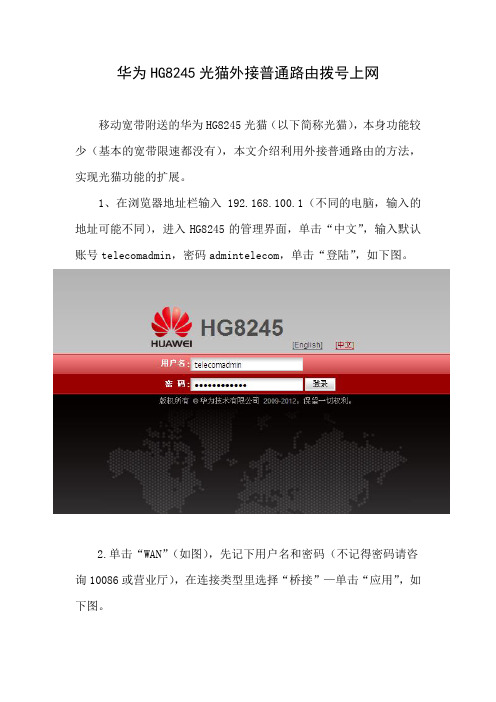
华为HG8245光猫外接普通路由拨号上网
移动宽带附送的华为HG8245光猫(以下简称光猫),本身功能较少(基本的宽带限速都没有),本文介绍利用外接普通路由的方法,实现光猫功能的扩展。
1、在浏览器地址栏输入192.168.100.1(不同的电脑,输入的地址可能不同),进入HG8245的管理界面,单击“中文”,输入默认账号telecomadmin,密码admintelecom,单击“登陆”,如下图。
2.单击“WAN”(如图),先记下用户名和密码(不记得密码请咨询10086或营业厅),在连接类型里选择“桥接”—单击“应用”,如下图。
这里选择“桥接”
3.单击“LAN”—去掉“使能DHCP主服务器”后面的勾—单击“应用”,如下图。
4.单击“无线网络”—去掉“开启无线网络”前面的勾,如下图。
5.单击“系统工具”—单击“重启”,重启光猫,如下图。
6.经过这样的设置,光猫可以看成不含路由功能的Modem。
用网线连接普通路由的WAN口和光猫的任意LAN口,就可以用普通路由拨号上网,并且用普通路由控制光猫。
华为HG8240光纤猫开启路由功能-详细教程

感谢原作陌庄薄一华为HG8240光纤猫开启路由功能,破解太夸张,也不是咱的目的,呵呵中!1. 首先将你的电脑的IP设置在跟猫在同一网段,这些说明书上有方法我就不在这里详细说了,如默认猫的IP是192.168.100.1,可以把电脑设成192.168.100.2,然后用IE登录猫的IP 129.168.100.1 (当然不排除你是高端NB职业玩家也可以在LAN主机设置中,修改猫的IP,如改成192.168.1.1或其他哪怕A类IP)然后使用超级用户名telecomadmin 密码admintelecom语言选china 登陆。
如果你不用超级用户名的话,你就悲剧了因为你会发现接下来要改的你一个也改不了,都是灰色。
登陆以后先左边找到LAN ,点一下进去看到LAN1-4框框把他全部勾上后点应用(如下图)。
步骤一,方法一,设置电脑的固定IP,选择网络,右击-属性,更改适配器设置,选择本地连接。
选择internet协议版本4,点击修改就行了。
方法二,设置电脑的固定IP 依次点击网上邻居右键-属性-本地连接右键-属性-下拉找到Internet协议(TCP/IP协议)双击打开,填上IP 192.168.1.2~254(其中一个) 子网掩码默认255.255.255.0 网关192.168.1.1(默认路由器的) 最后确定关闭!DNS不用填选择自动哈!步骤二,把电脑IP设置在跟猫在同一网段,设成192.168.100.2,然后用IE登录猫的IP 129.168.100.1,使用超级用户名 telecomadmin 密码admintelecom语言选china 登陆方法同上。
2. 再找到WAN目录进去,原来有东西的不要删除,删除了你家电话就没法用了,我在网上看到的其他论坛的很多帖子说记住里面的数据然后直接删除什么的都是浮云,信了你就悲剧了,不过你也可以恢复一下出厂设置,不管你弄错什么都能恢复到联通刚给你装上的时候那个设置。
HG8240配置步骤
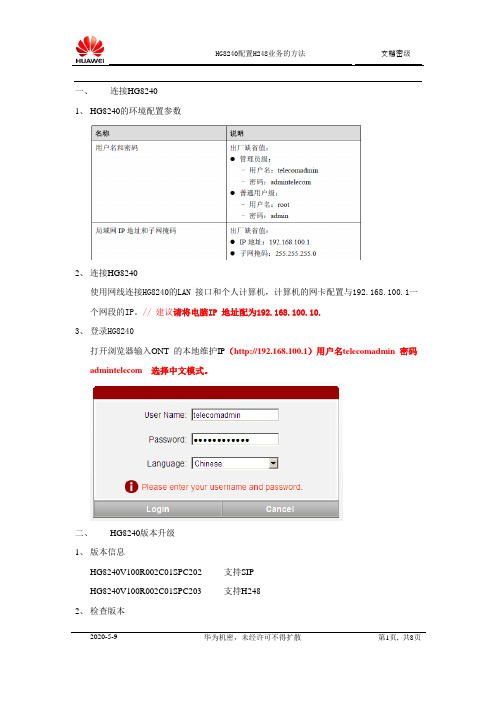
一、连接HG82401、HG8240的环境配置参数2、连接HG8240使用网线连接HG8240的LAN 接口和个人计算机,计算机的网卡配置与192.168.100.1一个网段的IP。
// 建议请将电脑IP 地址配为192.168.100.10.3、登录HG8240打开浏览器输入ONT 的本地维护IP(http://192.168.100.1)用户名telecomadmin 密码admintelecom 选择中文模式。
二、HG8240版本升级1、版本信息HG8240V100R002C01SPC202 支持SIPHG8240V100R002C01SPC203 支持H2482、检查版本3、版本升级需要将版本升级为新软件版本。
单击“浏览”,选中本地升级文件(HG8245V100R002C01SPC203_full_all.bin)。
点击“更新固件”,等待4~5分钟,直到web页面提示升级成功,完成升级。
升级成功后需要重启,单击“重启”。
升级中注意不要断电,否则可能导致升级失败升级完成后,需要重启设备。
三、HG8240配置h2481、配置语音WAN 接口参数在左侧导航树中选择“WAN > WAN 配置”。
在右侧信息栏页面中,单击“新建”,在弹出的窗口中,设置WAN 接口参数如下:勾选“WAN 连接”后面的“使能”单选框,开启新建的WAN 连接;设置“服务列表”为“VOIP”;设置“连接方式”为“路由”;设置“VLAN ID”为“xxx”; //规划表格中统一规划提供 VLAN。
设置“802.1p”为“6”;设置“获取IP 方式”为“静态”;设置IP地址、子网掩码、默认网关的参数。
// 参数地址将在规划表格中提供单击“应用”,应用配置。
2、配置H.248 协议语音接口参数在左侧导航树中选择“语音 > VoIP 接口配置”。
在右侧信息栏页面中,设置H.248 协议语音接口参数如下:设置“主服务器”下方的“MGC地址”为“10.3.84.68”;设置“备用服务器”下方的“MGC地址”为“10.3.84.5”;所有寿光设备均为上面2个参数,其它参数默认配置,不需要更改。
华为HG8240光猫和无线路由器的连接

华为HG8240光猫和无线路由器的连接联通免费提供的光猫是华为HG-8240,这光猫本身有路由功能,有拨号功能,但跟联通以往一样,装上的时候已经被阉割得只剩下光数转换这个功能了。
装上光猫后,还得建立一个拨号连接——回到ISDN年代了。
如果家路里有2台电脑,如果家里还有移动设备,这个被阉割了的HG8240就无能为力了。
参考了网上的资料,对被阉的8240动个手术,把8240的功能恢复一下。
光猫的安装。
这个工作由电信部门来做。
8240有2个电话端口,4个网络端口,分别有指示灯对应,除此之外,还有一个电源指示灯,一个PON灯,一个LOS灯。
接好电源后,正常状态是电源灯长亮,PON灯长亮,电话端口(TEL)灯长亮,电脑如果接上了,相对的指示灯(LAN)长亮。
一个需要注意的问题是,不喜欢收集破烂的人也别把光猫的包装盒给扔了,那是一旦光猫坏了继续免费更换的必需品。
因为那盒子上有光猫的SN,换的时候需要与坏猫的SN相同。
路由器现在多数人家需要上网的都不是一台设备,尤其是智能手机的白菜价,使家里的无线网络成为必须。
因此一般家里都有路由器。
但8240本身即使不被阉割,也没有无线功能。
因此,在“原有ADSL猫+无线路由器”的设备条件下,需要做的就是开放8240的路由功能并连通原来路由器的无线功能。
电脑网线接在光猫的任意LAN口。
本地连接里把IP地址指定为192.168.100.x(x=2-254) 打开浏览器,在地址框录入192.168.100.1——这是8240默认的IP,用户名root,密码admin——这是说明书上提示的——选择“中文”,回车。
进入8240的设置页,发现,这个用户名、密码没有权限开放路由功能,但可以看到LAN下的1——4都未选中。
好吧,开放8240的路由。
(下面的方括号【】均不输入)电脑上开始-运行,录入框里输入:【telnet 192.168.100.1】,“确定”;出现DOS窗口,Login后输入【root】Password后输入【admin】,回车登陆成功显示提示符WAP>输入【get port config portid 1】注意空格,这里面一共有4个空格,回车后得到一堆参数,其中2个是我们需要的:【portvid】和【portpri】(VLAN地址和优先级),记下这两个参数,这是上网必须的。
- 1、下载文档前请自行甄别文档内容的完整性,平台不提供额外的编辑、内容补充、找答案等附加服务。
- 2、"仅部分预览"的文档,不可在线预览部分如存在完整性等问题,可反馈申请退款(可完整预览的文档不适用该条件!)。
- 3、如文档侵犯您的权益,请联系客服反馈,我们会尽快为您处理(人工客服工作时间:9:00-18:30)。
华为HG8240 光猫增加PPOE路由方法
联通升级了光纤以后,变成了光猫,可是不能支持老猫自动拨号了,很是麻烦!仔细研究了一下,增加了一些配置,PPOE又可以用了!
1、用telnet登录路由器http://192.168.100.1用户名:telecomadmin 密码admintelecom
2、查看已配好的VOIP配置并记录,这个是配置电话用的,否则电话打不了。
3、windows cmd 开窗口:telnet 192.168.100.1 user:root logon:admin 进入光猫命令界面;
4、在WAP> 后输入命令get port config portid 1;1-4个端口都看下,查出端口vid和pri值;
5、再次回到WEB配置界面,在LAN端口路由配置页面将LAN1-4端口全勾上。
6、在WAN界面中点击新建连接,选择internet业务,把Vid和权值填上,后面选择PPOE 模式,将账号密码填写进去。
将下方的LAN1-4的端口都勾上;别忘了连接名称边上有个远程访问框也勾上,不勾上是不行滴。
7、查看状态,新建的连接PPOE是否已coneceted,如果是就会看到得到的IP地址了。
此时可以用电脑直接上网不需拨号了。
8.如果上面的超级用户登录名密码不能使用的话,就telnet到猫上用一下命令看看:telnet 192.168.100.1 会出现以下提示
Welcome Visiting Huawei Home Gateway
Copyright by Huawei Technologies Co., Ltd.
Login:输入用户名/密码:root/admin
登陆成功显示提示符WAP〉
输入shell 后回车
输入grep telecomadmin /mnt/jffs2/hw_ctree.xml 回车后获得<X_HW_WebUserInfoInstance InstanceID="2" UserName="telecomadmin" Password="admintelecom" UserLevel="0" Enable="1"/>
其中的username/pssword等号后的内容即为超级用户的帐号密码
输入vi /mnt/jffs2/hw_ctree.xml 回车
修改其中TotalT erminalNumber=5 中的5 为你要的数字比如说100之类的(如果没有此项就是没有限制终端数量,可以放心多个电脑上网。
)
改好后按下Esc键
然后输入:wq 保存退出,重启光猫,可以多人上网了。
如果想桥接路由,可以用查看得到的超级用户和密码登录192.168.100.1,修改设置。
祝你好运!。
